ניתן להפיק חיוב ללא הפקת מסמך, משמש בד"כ עמותות / תרומות ששולחים קבלה מסודרת בסוף שנה.
יש להיכנס לכרטיס לקוח – לשונית להנהלת חשבונות>> הוראות קבע>> הוספת הוראת קבע.
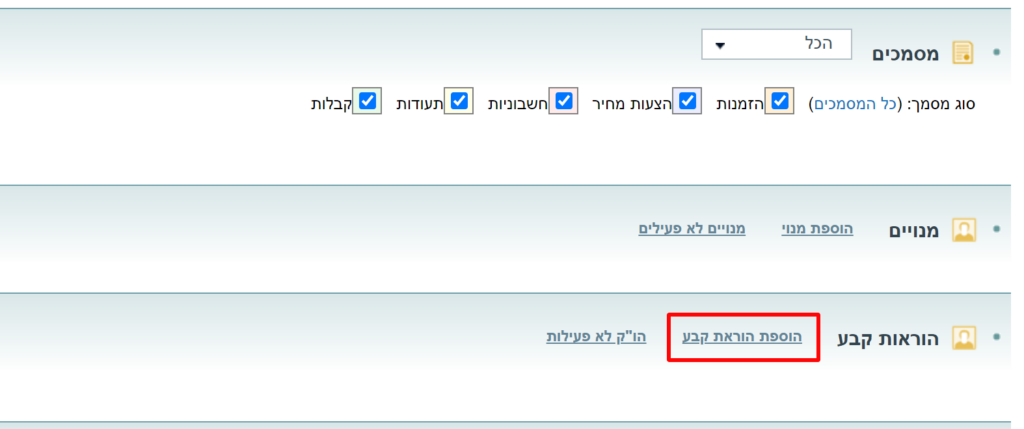
(במידה ואתם לא רואים מודול הוראת קבע בכרטיס לקוח, תוכלו להוסיף אותו באופן הבא: בתחתית הכרטיס תלחצו על הוסף מודול >> מודול מערכת >> המשך; מתוך הרשימה תבחרו 'הוראת קבע', וברשימה השניה – 'הנהלת חשבונות')
במאפיינים יש לבחור את סוג הפעולה, האם יצא מסמך תרומה או קבלה.
קבלה – מיועדת לתשלום עבור חשבוניות שייצאו בעבר או שייצאו בעתיד לכרטיס זה.
לעומת זאת, תרומה, כשמה כן היא – הינה תרומה בלבד, ואינה יכולה לשמש תשלום עבור חשבוניות.
יצירת מסמך בכל חיוב – בחרו באפשרות "אל תיצור מסמך בכל חיוב" כאשר אין ברצונכם להפיק מסמך קבלה או תרומה בכל חיוב לעצמו.
בכל זמן שתרצו תוכלו להוציא מסמך קבלה או תרומה מרוכז בו תכללו מספר תשלומים שנעשו בעבר.
שימו לב: אם בחרתם באפשרות של יצירת מסמך בכל חיוב, וכן בחרתם באמצעי תשלום 'חשבון בנק על ידי מס"ב' – המסמך יווצר רק לאחר שהחיוב יישלח למס"ב ויסתיים בהצלחה.
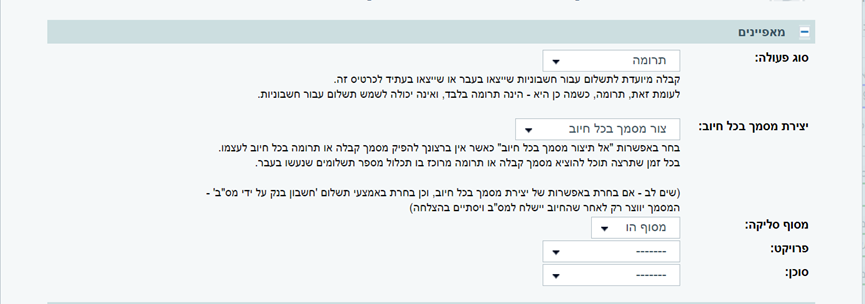
ניתן לסמן מועד חיוב וכן תדירות. אפשר לבחור תאריך סיום/ מספר חיובים/ ללא הגבלה.
בסטטוס לסגירה – ניתן לבחור מיקוד וסטטוס, כאשר הסטטוס הנבחר יופיע בכרטיס לקוח, ההו"ק תיסגר.
יש לבחור אמצעי תשלום.
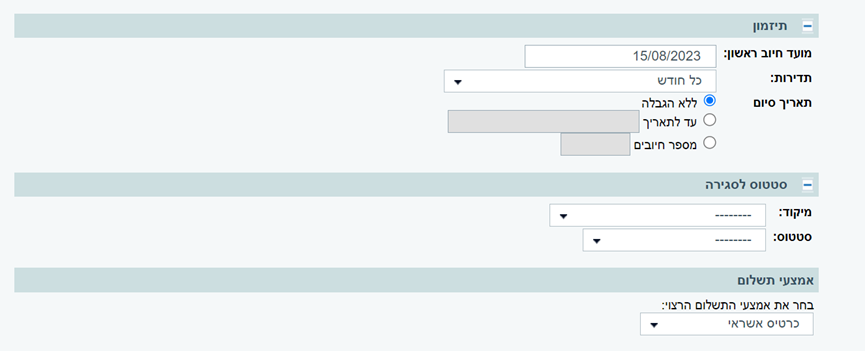
שימו לב: אפשרות לבחור מספר תשלומים לא תהיה רלוונטית אם בחרתם תדירות חודשית. אם בחרתם, למשל, תדירות שנתית עם חיוב של 1200 ש"ח והגדרתם 3 תשלומים – ב3 חודשים הראשונים של כל שנה יהיה חיוב של 400 ש"ח.
ניתן להוסיף הערה קבועה, ובמידה ורוצים שהמסמך ישלח ללקוח יש לסמן שלח במייל.
המייל ישלח במידה ויש מייל ללקוח בשדה מייל.
לסיום יש ללחוץ על "שמור".
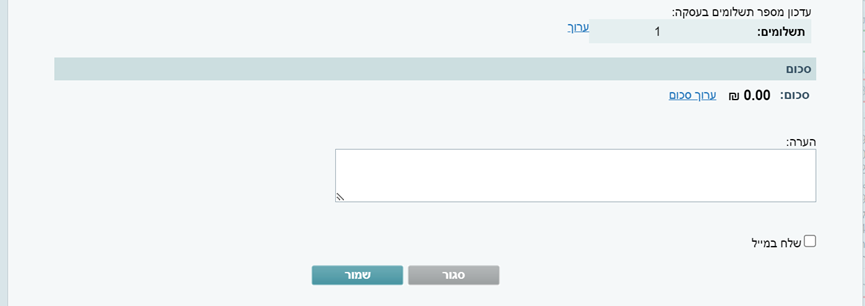
האם המאמר עזר לך?
0 / 0